Виньетки в европе. Платные дороги в европе
Закладка Lens Correction
(Ctrl + 6) – в ней находятся инструменты для борьбы с виньетированием, затемнением фотографии по краям. Инструмент Lens Correction - исправляет геометрическую дисторсию, хроматические аберрации и виньетирование на основании профайлов объективов.Закладка состоит из четырех разделов: Basic, Profile, Color и Manual.
Раздел Lens Corrections > Basic
. Enable Profile Corrections – включение профиля коррекции объектива.
Remove Chromatic Aberration – удалить хроматические аберрации. Chromatic Aberration есть у каждого объектива, но на хороших объективах они малозаметны. Аберрации – это неправильное сложение лучей внутри объектива, из-за чего по краям контрастного объекта (например, черного провода на фоне светлого неба) видны красная, пурпурная, голубая или зеленая окантовка. Чем больше линз в объективе и чем больше фокусное расстояние – тем заметнее хроматические аберрации.
Constrain Crop – включение кропа.
Палитра Upright это новый пункт в разделе Lens Corrections, коррекция перспективных искажений автоматически на основе анализа изображения по явным линиям в нем, причем не обязательно чисто геометрически (Level, Vertical, Full), но и просто легкая коррекция до приемлемого уровня (Auto), работает вместе с двумя другими галками в панели (Enable Profile Corrections, Remove Chromatic Aberration). Upright исправляет заваленным горизонтам, программа анализирует изображение и может предложить вариант его выравнивания. Фактически в Upright несколько инструментов: коррекция наклона, исправление перспективных искажений и их комбинации.
Раздел Lens Corrections > Profile
, автоматически загружаем профиль объектива. Если поставить галку перед пунктом Enable Profile Correction, то будет включен профиль коррекции объектива. Программа Lightroom автоматически исправит геометрические искажения, настройки камеры (модель и объектив) для коррекции дисторсии читается из метаданных RAW файла. В ручном режиме (Custom) можно подправить искажения в этой же вкладке Amount / Величина, сдвигая ползунок Distortion.
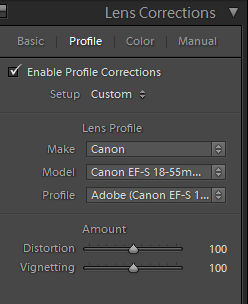
Доступные установки закладки, Setup: Default (по-умолчанию), Auto (автомат), Custom (настройки пользователя). Также можно сохранить свой пресет, выбрав пункт: Save New Lens Profile Defaults, либо откатиться к дефолтному: Reset Lens Profile Defaults.
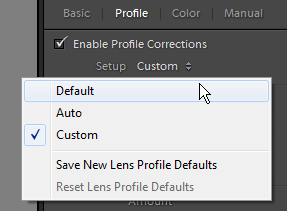
Раздел Lens Corrections > Color
. Поставив галку перед пунктом Remove Chromatic Aberration программа автоматом устранит хроматические аберрации (фиолетовые или зеленые ореолы вокруг контрастных объектов). В подразделе Defringe можно вручную тонко отрегулировать интенсивность удаления хроматических аберраций, за это отвечают ползунки: Amount (для зеленого и фиолетового цвета) и цветовой диапазон, в который могут входить аберрации вашего объектива, соответственно ползунки: Purple Hue и Green Hue. Изменяя эти параметры можно добиться полного исчезновения ореолов.
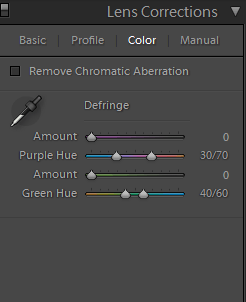
Раздел Lens Corrections > Manual
. Там мы видим в подразделе Transform шесть параметров: дисторсия (Distortion), вертикаль (Vertical), горизонталь (Horizontal), вращение (Rotate), пропорциональное изменение размеров / скалинг (Scale) и соотношение сторон (Aspect).

Distortion - этот ползунок управляет искажениями прямых у объектива. Искажения прямых (или бочка) видны на широкоугольных объективах. Параметр Distortion позволяет устранить бочкообразные линии. Сдвигаем ползунок влево / вправо и следим за преобразованием кривой в прямую.
Добавлен новый ползунок Aspect в панели Manual, чтобы корректировать соотношение сторон и не вытягивать людей и других животных (в некоторых пределах растягивает кадр по вертикали или горизонтали, что иногда помогает компенсировать искажения, возникающие при коррекции перспективы). Алгоритм сам анализирует изображение, но нахождение в нем людей не учитывает, поэтому за такими тонкостями надо следить лично. Более того, при синхронизации доступен только режим выравнивания или абсолютное значение (первое позволяет привести картинку автоматически к приемлемому виду, вне зависимости от абсолютных искажений, второй для тех файлов, которые должны выравниваться по точным значениям, например, для кадров, снятый с брекетингом для последующей склейки HDR).
Подраздел Lens Vignetting отвечает за коррекцию темных углов на фото. Amount определяет насколько сильно будут осветлены или затемнены углы. Сдвигая ползунок Amount вправо тем самым задаем как сильно осветлить углы, если сдвигать ползунок влево, то углы становятся темнее.
Midpoint – насколько близко или далеко от центра фотографии будет происходить затемнение. Подбирается на глаз в зависимости от объектива.
*По возможности используйте Lens Correction в конце рабочего процесса, после сделанной основной коррекции. Так как многие регуляторы и инструменты в Adobe Lightroom работают медленно, если включен инструмент Lens Correction (например: Adjustment Brush и Spot Removal).
Закладка Effects
(Ctrl + 7) – здесь можно применить эффекты к изображению: виньетка (Post-crop Vignetting) и зерно (Grain).
Виньетка – это искусственно добавленная прозрачная рамка овальной формы. Параметры добавления виньетки разделяются на пять пунктов:
Amount – интенсивность затемнения/осветления углов (овала).
Midpoint – размер зоны по центру фото, в которую виньетка не должна проникать.
Roundness – определяет форму виньетирования. При положительных значениях получаем окружность, при отрицательных, прямоугольную форму.
Feather – размытие краёв виньетки, более прозрачно или более четко и остро.
Highlights – параметр, который пропускает или сдерживает светлые участки под виньеткой.
Эффект Grain – это генератор шума (зерна пленки), позволяет создать стилизацию под старое фото. В наличии три параметра, которые влияют на качество зерна:
Amount – количество шума. Size – размер зерна. Roughness – шероховатость или грубость зерна.
Традиционно пленочное зерно лучше смотрится на черно-белых фотографиях.

Закладка Camera Calibration
(Ctrl + 8) – здесь можно найти настройки Adobe Camera Raw под любую камеру и профили камер. По-умолчанию Lightroom автоматом определяет модель цифровой камеры, с RAW-файлами которой мы работаем, и применяет к ним определенные настройки профиля камеры. Но иногда Lightroom неправильно отображает цвета, или в базе данных нет профиля для цифровой камера, в таких случаях используются настройки в Camera Calibration, и так можно подкорректировать отображение и преобразование RAW-файлов с конкретной цифровой камеры.
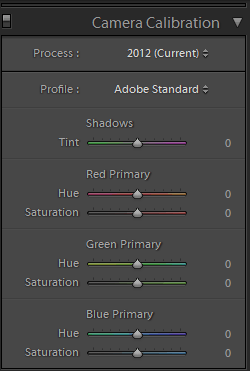
В самом низу размещены кнопки: Previous и Reset. Кнопка Previous позволяет задать параметры настроек от предыдущего кадра. Кнопка Reset – сброс всех настроек до дефолтных.
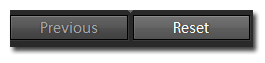
Для изменения настроек пресета по-умолчанию, открываем картинку в режиме Develop, выставляем свои параметры, и удерживая клавишу Alt (кнопка Reset переименуется на Set Default), делаем щелчок мышью по кнопке: Set Default. Появится окно: Set Default Develop Settings. И нажимаем на кнопку: Update to Current Settings, т.о. мы поменяли настройки по-умолчанию.
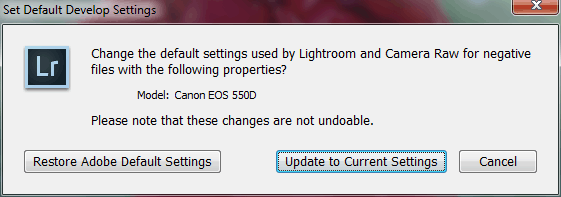
Напротив каждого названия закладки есть выключатель: Turn off custom…
![]()
Он включает и выключает выбранную закладку, и сразу можно увидеть изменения в окне предварительного просмотра.
Одним из самых затребованных свойств в исходной версии Lightroom было отсутствовавшее виньетирование после обрезки. Причина для этого была довольно проста: виньетирование (т. е. затемнение краев изображения) всегда применялось в Lightroom к исходному полноразмерному изображению. Поэтому если вы обрезали фотографию, а затем добавляли к ней виньетирование, то оно применялось к необрезанному изображению, несмотря на то что на экране вы видели обрезанное изображение, а это означало, виньетка не подстраивалась под обрезку фотографии. Правда, в версии Lightroom 2 появился отдельный элемент управления виньетированием после обрезки, что дает возможность добавлять виньетки, не обрезая их.

Для добавления эффекта виньетирования краев перейдите к правой области боковых панелей и выполните прокрутку вниз до панели Vignettes (Виньетки). На этой панели находятся две разные области элементов управления. В первой области Lens Correction (Коррекция объектива) виньетка добавляется или же удаляется из всей фотографии. А ползунки из второй области Post-Crop (После обрезки) служат для виньетирования любой фотографии после ее обрезки, поскольку без этой новой возможности обрезается сам эффект виньетирования.

Итак, начнем с обычного виньетирования полноразмерного изображения. Для этого переместите ползунок Amount в области Lens Correction почти в крайнее левое положение. Этим ползунком регулируется степень затемнения краев фотографии: чем дальше влево он перемещается, тем темнее становятся края изображения. А ползунок Midpoint (Средняя точка) регулирует степень затемнения от краев к центру изображения. Попробуйте переместить подальше влево и этот ползунок, чтобы получить изящный прожекторный эффект с темными краями и достаточно хорошо освещенным объектом съемки посредине, к которому приковывается внимание зрителей, как демонстрирует пример фотографии моего друга Джеффа, приведенной на рисунке.
А далее возникает упоминавшееся ранее затруднение, по причине которого в версии Lightroom 2 и было введено виньетирование после обрезки. Если вы обрежете фотографию, как на рисунке слева, где в результате обрезки из фотографии исключена фотокамера, которую держит мой друг, то, как правило, вместе с обрезанной частью фотографии исчезает из виду и добавленное ранее затемнение ее краев. В данном примере в обрезанной фотографии теряется затемнение на правом и нижнем краях. Именно поэтому виньетирование должно применяться после обрезки изображения, чего так настойчиво добивались от разработчиков пользователи версии Lightroom 1.

Обрезав фотографию вплотную, мы можем перейти к виньетированию после обрезки. Ползунки Amount и Midpoint из области Post-Crop выполняют функции, аналогичные описанным выше, но теперь затемнение наблюдается на всех краях изображения, несмотря на то что оно обрезано. Итак, переместите ползунок Amount немного влево, а ползунок Midpoint - вправо, поскольку края изображения теперь находятся ближе к лицу объекта съемки посредине. Два других ползунка и* области Post-Crop придают виньетке более реалистичный вид, чем прежде. В частности, ползунок Roundness (Закругленность) регулирует степень закругления виньетки. Попробуйте переместить его в крайнее левое положение, чтобы сразу же уяснить его назначение. А ползунок Feather (Растушевка) регулирует степень размывания краев изображения. Если переместить его вправо, то виньетка станет менее резкой и будет выглядеть более естественно. В примере, приведенном на рисунке слева, эффект виньетирования немного преувеличен, чтобы его было лучше видно на фотографии такого малого размера. Тем не менее вы должны заметить, насколько более плавным получается виньетирование после обрезки по сравнению с первоначальным его видом. Подобные виньетки настолько широко распространены (и даже стали частью моего индивидуального стиля), что я создал отдельную предустановку, чтобы применять виньетирование одним щелчком.
Если вы планируете путешествовать по Европе на своем автомобиле, самое время узнать про платные дороги и разобраться, что такое виньетка.
Общая протяженность австрийских дорог – около 200 тыс. км, из которых две – платные. Как правило, платных дорог можно избежать вообще. Рядом со скоростными магистралями обычно находятся бесплатные дороги. Но, как правило, на них легко заплутать без навигатора, да и скорость на них ограничена и не превышает 60 км/ч.
Дорожный сбор
Пользоваться магистралями, скоростными шоссе и некоторыми другими участками дорог можно только после оплаты дорожного сбора. При приближении к скоростному участку вы увидите знак, сообщающий о необходимости виньетки.
Виньетка на лобовом стекле демонстрирует, что вы оплатили проезд по платной магистрали в Австрии
Что такое виньетка?
Подтверждением оплаты является специальная наклейка – виньетка (от франц. слова «vignette» – «этикетка»). На ней указывается, сколько она действует, поэтому сразу видно, оплачен ли дорожный сбор.
Кому нужна виньетка?
Автомобили, мотоциклы, жилые фургоны с весом до 3,5 т имеют право проезжать по платной дороге только при наличии действующей виньетки. Для прицепов и колясок дополнительная виньетка не нужна.
Сколько стоит виньетка?
На 2016 год цены на виньетку таковы (указаны в евро):
Сколько действует виньетка?
- 10 дней.
Этот срок начинается с отмеченной даты.
- 2 месяца.
Этот срок истекает спустя 2 месяца с отмеченной даты в конце последнего дня.
- 1 год.
Календарный год, в течение которого она действует, начинается 1 декабря прошлого года и заканчивается 31 января следующего.

Где можно купить виньетку в Австрии?
Купить виньетку можно во всех странах, где она действует (среди которых Венгрия, Болгария, Словения, Молдавия и др.) Но мы посоветовали бы покупать ее в той стране, где собираетесь проезжать. Там вы избежите комиссии и переплат в связи с разницей в валюте.
Вы сможете приобрести ее:
- на заправках;
- в специализированных пунктах продажи недалеко от границы.
Штраф
Если вы откажетесь платить на месте, дело передадут в суд, и уже там штраф может вырасти до 3000 евро.
Куда клеить виньетку?
- Автомобиль
Прикрепить ее нужно на внутреннюю сторону лобового стекла слева или посередине. Запрещается клеить ее на затонированной части стекла или в области солнцезащитной полосы.
- Мотоцикл
Для крепления на мотоцикл подойдет та его часть, которую трудно снять самостоятельно без использования инструментов. Например, подойдет вилка, к которой крепится колесо.

Удаление виньетки
Виньетку, у которой истек срок годности, необходимо удалить с транспортного средства. Для этого приподнимите уголок и потяните на себя. Одновременно на автомобиле или мотоцикле может быть не более двух виньеток.
Несколько нюансов:
- Нижнюю часть виньетки необходимо сохранить после того, как верхнюю вы прикрепите к лобовому стеклу. Эта часть – защитная пленка, на которой написан серийный номер наклейки – служит в качестве доказательства покупки виньетки.
- Приобретенную виньетку можно использовать только для одного транспортного средства и переклеивать ее нельзя. Она имеет специальную защиту: после отклеивания в двух местах проявляется слово «ungültig» (в пер. – «недействительно») и нарушается голограмма.
- Обязательно проследите, чтобы виньетка была прокомпостирована продавцом (на ней выбиваются день и месяц начала ее действия). Без таких отметок виньетка признается недействительной.
- Виньетку можно купить заранее и попросить продавца отметить на ней ту дату, когда вы планируете начать ей пользоваться.
А вы путешествовали на автомобиле по Австрии? Или только планируете поездку? Расскажите о своих впечатлениях в комментариях.
Полезные материалы об Австрии и жизни в этой стране вы можете получать прямо на почту, подписавшись на нашу рассылку. В ней мы делимся с подписчиками только интересной и свежей информацией.
В европейских странах реализованы два основных принципа взимания платы за использование дорог: плата за время использования дорог, и плата за фактически пройденное расстояние по дорогам. Еще в семнадцати европейских странах дороги бесплатны.
Виньетка оплаты дорог в Чехии, для легковых автомобилей, сроком на 10 дней:
Виньетка в Болгарии для легковых автомобилей, сроком на 7 дней (2018-й год):
Выше, приведены версии виньеток минимального срока действия. Дизайн меняется в зависимости от срока действия виньетки. Например, виньетка в Болгарии, сроком действия на 1 месяц, выглядела в 2018-м году так:
Годовые виньетки также имеют другой дизайн. Сделано это для того, чтобы сотрудникам полиции было легче осуществлять визуальный контроль.
Кроме того, дизайн всех виньеток меняется каждый год, во всех странах их использующих (борьба с подделками). В последнее время, с развитием электронных систем контроля, растет число стран переходящих на электронные версии виньетки.
Электронная виньетка
Упомянутая выше виртуальная (или электронная) виньетка, используется в Венгрии, Румынии, Словакии и Молдавии. Постепенно на них переходит Австрия (в настоящее время (2019 год) есть и электронные виньетки, но есть пока и обычные). Болгария перешла на электронные виньетки с 1 января 2019 года.
Электронные виньетки хороши тем, что для них не нужен бланк (то есть нет затрат на их изготовление), соответственно, нет подделок, и нет ситуаций, когда: «виньеток нет, они закончились» (я с таким сталкивался, например, в Болгарии, да и в Словакии тоже).
Суть использования электронной виньетки проста: при въезде в страну, на ближайшем пункте продаж точно также производится оплата, но на руки выдается только чек о том, что оплата за дорогу выполнена.
Данные же об оплате за использование дорог заносятся в общую базу, и потом используются для контроля с помощью камер, во время движения автомобиля по платной дороге.
То есть, наклеивать ничего никуда не нужно, а чек об оплате дорог нужно сохранять до конца поездки (срока его действия). Визуальный контроль наличия виньеток заменяется электронным.
После оплаты, номер вашего автомобиля будет занесен в систему учета, и в дальнейшем, при проезде по платным дорогам, его периодически будут проверять с помощью дорожных камер.
Есть номер в системе (дорога оплачена) — счастливого пути! Нет — держите штраф. Так же, наличие номера в системе (факт оплаты дорожного сбора) могут проверить, разумеется, и дорожные полицейские. Чек об оплате нужен для «разруливания» нештатных ситуаций.
Вот, например, как выглядит венгерская «матрица» (электронная виньетка). Слева — купленная в Сербии (срок действия — 10 дней), справа — купленная в Венгрии, (срок действия — месяц, данные выделил маркером):
Срок действия виньетки
Виньетки выпускаются на фиксированные сроки. Сроки действия виньеток разнятся от страны к стране (ниже по тексту приведена таблица, в пункте о стоимости виньеток).
Нельзя купить виньетку сроком на один или два дня. Минимальный срок действия виньетки колеблется от 7 до 10 дней. Также есть виньетки сроком действия на месяц, два или три, и есть годовые виньетки.
В Швейцарии, оплата дорог производится сразу за год (нет минимального срока), даже если вы планируете находиться там всего пару дней (или несколько часов). Причем, наличие виньетки могут проверить не только полицейские, но и таможенники. Такие, вот, там правила.
При продаже пластиковой виньетки, на ней дыроколом отмечаются день и месяц ее продажи. С этого момента времени начинается отсчет срока действия виньетки. Срок действия виньетки (количество дней или месяцев) указан на самой виньетке.
При оплате электронной виньетки, даты и время начала и окончания ее действия указаны на чеке об оплате, в числе прочей информации.
Где купить виньетку
Виньетки продаются на заправках, в отделениях связи, в специально установленных точках продаж. В некоторых странах, можно купить виньетку и в других точках продаж, например, в табачных лавках и т.п.
Быстрее и проще всего можно купить виньетку в специальных точках продаж, которые расположены прямо на въезде в страну, и которые работают круглосуточно, или на автозаправках (если речь идет о покупке внутри страны).
Специальные точки продаж на границе расположены на месте бывших КПП (это на больших дорогах, на второ- и третьестепенных дорогах их может и не быть).
Но при использовании второстепенных дорог, покупка виньетки прямо на границе не так актуальна. Второстепенные дороги бесплатны, так что по ним вы можете (без опаски быть оштрафованным), спокойно доехать до первой заправки, и купить виньетку там.
При движении же по большим дорогам (магистралям), при пересечении границы вы всегда увидите место, где ранее располагался пограничный пункт пропуска на въезде в страну. Там будет расширение дороги, много ангаров и зданий и, собственно, знак о пересечении границы.
Поэтому, при въезде в страну, где в качестве оплаты используется виньетка, не неситесь мимо этого места, а остановитесь там и осмотритесь внимательно. Если нужно, то спросите полицейских, которые зачастую там стоят, (видимо, вместо пограничников — не знаю зачем).
Скорее всего, где-нибудь там вы найдете пункт продаж виньеток (причем, круглосуточный). Если вдруг такового не обнаружится, то смело поезжайте либо до первой заправки на пути, либо до первого пункта отдыха на магистрали (смотря что встретится первым).
Если пункта продаж виньеток нет на границе (при въезде в страну), то никто вас не оштрафует за использование дороги без виньетки, до того момента, пока вы не проедете первый пункт продаж виньеток.
Поэтому, пока двигаетесь от границы в поисках точки продаж виньеток, не ускоряйтесь чрезмерно и смотрите внимательно по сторонам на указатели (информационные щиты). Ищите на них глазами слово «Vinetka», «Vineta», «Vignette» (в Венгрии — «Matrica» или «e-vignette»), или что-то подобное.
Увидев соответствующий указатель, смело сворачивайте туда, куда он указывает, и там найдете точку продаж. Если нет — то первая заправка на трассе. Если нет, то первая площадка для отдыха.
В одном из трех из указанных выше мест — виньетка обязательно найдется.
Если вы волнуетесь, что виньетка не найдется своевременно и что у вас могут возникнуть проблемы из-за этого, то решение следующее: заранее, перед поездкой, найдите на картах Гугла ближайшую к границе заправку на трассе, по которой вы планируете заезжать в страну, в которой дороги оплачиваются с помощью виньетки.
То есть, например, при планировании поездки в Чехию через Польшу, ищите последнюю заправку перед границей еще на территории Польши, до въезда в Чехию.
Снимите координаты этой заправки и забейте их в навигатор. При выполнении поездки, заедьте на эту заправку и спросите виньетку там (она там 100% будет продаваться).
Если даже на самой выбранной вами заправке виньеток в торговом зале и не будет, то значит рядом обязательно будет стоять какой-нибудь киоск, где их продают (вы даже по вывеске его увидите). Если нет (что вряд ли), то заедьте на соседнюю АЗС.
Да, пару-восемь евро вы при этом переплатите (об этом чуть ниже). Зато потом, никаких проблем с дополнительными остановками на границах. Как здесь быть — решать вам.
Например, при въезде в Чехию из Польши по магистрали А1 (Гливице — Острава), вы не найдете пункта продаж виньеток на границе (это относительно новый участок магистрали, и никаких зданий на границе там нет). А между тем, при въезде в Чехию (при пересечении границы), над магистралью висит знак «с оплатой». Что делать?
я приобрел виньетки для всех этих трех стран на заправке в Польше, перед пересечением границы с Чехией (это не та заправка, на которую дана ссылка выше — описываемая здесь поездка состоялась в 2014 году).
Это было удобно (не останавливаться потом), но привело к переплате. В итоге, вместо 28,5 евро (номинальная стоимость виньеток на то время), я заплатил почти 40 евро. Важна ли для вас такая сумма (10-12 евро), или нет, решать вам.
Другой пример. При поездке через Венгрию, при покупке «матрицы» на территории Венгрии, с меня взяли 12 евро (при номинальной стоимости виньетки на тот период — 10 евро). Терпимо. /Переплата в 2 евро при покупке виньетки за 10 евро в Венгрии — это стандартная практика/.
Но когда я решил купить венгерскую виньетку в Сербии (перед въездом в Венгрию со стороны Сербии), с меня взяли за нее целых 16 евро (при той же номинальной стоимости в 10 евро). При этом, пункт покупки виньеток в Венгрии находился через 300 метров после пограничного перехода (но я тогда об этом не знал).
Оно, конечно, 6 евро — невелики деньги, но зачем их отдавать просто так… непонятно. Это, в конце концов, пара бутылок отличного венгерского вина.
Старайтесь покупать виньетки в той стране, для которой они выпущены.
Но при этом, имейте в виду, что их можно купить и в соседних странах.
Во-вторых, покупая виньетки в странах, где действует валюта отличная от евро (например, в той же Чехии), расплачивайтесь за них либо местной валютой (при наличии) либо кредиткой, поскольку при покупке за наличные евро, вам их пересчитают в местную валюту, скорее всего, по не самому выгодному курсу.
На таких небольших суммах как покупка виньетки, это, конечно, мелочи, но, если для вас это принципиально важно, то имейте этот момент в виду.
Как купить виньетку
Если пункт продажи специализированный, (то есть там ничего, кроме виньеток не продается), то проблем с покупкой виньетки не возникает. Продавец понимает, что вы от него хотите без лишних пояснений (да и не может он вам ничего предложить, кроме виньетки).
В таком случае, надо будет объяснить продавцу (не факт, что это получится сделать на английском языке, но можно показать на пальцах, или написать на бумаге), на какой срок действия нужна виньетка.
Если же виньетка покупается на заправке (или в другом месте, но не в специализированном пункте продаж), то придется потрудиться объяснить продавцу, что вам от него нужно.
Называются виньетки в разных странах немного по разному:
- Болгария — вине тка
- Словения — винье та
- Чехия — да льнична зна мка
- Словакия — дални чна нале пка
- Венгрия — ма трица,
- Румыния — ровинье та.
Но если вы скажете просто: «виньетка» — вас в большинстве стран скорее всего поймут, возможно, кроме Венгрии, там нужно все-таки говорить «матрица».
При покупке электронной виньетки , нужно также сообщить продавцу (кроме срока ее желаемого действия), номер своего автомобиля (лучше всего, разборчиво написав его на листочке бумаги — на пунктах продаж всегда есть эти кусочки бумаги и ручка). Или поставить машину так, чтобы ему был виден номерной знак (это по ситуации).
Насчет букв знака не волнуйтесь, они пройдут любые. Только называйте их так, как они звучат в латинском алфавите, а не в русском.
Если вы никогда не задумывались над этим фактом, то подскажу, что на наших (российских) регистрационных номерных знаках, используются только те буквы кириллического алфавита, которые похожи начертанием на латинские.
То есть, вы не найдете у нас в стране автомобильных номеров содержащих буквы, например, «Б», «Г», «Д», «Ж», «Л» и других, не имеющих аналогов (по начертанию) в латинском алфавите.
Такие буквы есть в номерах только на спецтехнике (военной), которая по определению за границу не выезжает, а если в случае чего и выедет, то платить за дороги не будет. Также, такие буквы можно встретить и на гражданской спецтехинке.
Таким образом, например, мой номер «Р013СМ», звучит не как «эр-ноль-тринадцать-эс-эм», а как «пи-зироу-ван-три-си-эм». Придумайте заранее (перед покупкой виньетки) сами, как будет звучать ваш. Но лучше всего, напишите его для продавца на бумаге, разборчивым почерком.
Как используется (куда клеится) виньетка
На обратной стороне бумажной виньетки, всегда есть инструкция с пиктограммами (рисунками), на национальном и английском языках, пошагово поясняющая, куда клеить виньетку, и как ее заполнять (при необходимости).
Виньетка клеится на лобовое стекло в указанном в инструкции месте. При необходимости — заполняется. Электронная виньетка — никуда не клеится, это виртуальная вещь.
Не забывайте заполнять виньетку и сохранять ее корешок, в тех случаях, когда это предусмотрено инструкцией (это требуется не всегда).
Например, в Чехии, и на самой виньетке, и в ее корешке, требуется вписать номер автомобиля, для которого приобретена виньетка, а в Болгарии этого делать не нужно. Изучайте внимательно инструкцию к виньетке, после ее покупки.
В конечном счете, выглядит это так:
Для каждой страны, определено свое место для виньетки, но в общем случае, правило следующее: все виньетки, кроме австрийской, словенской и турецкой, клеятся куда-нибудь в правый нижний угол лобового стекла.
Обязательно ли покупать виньетку
В странах, где предусмотрена оплата дорог за время использования, платными являются не все дороги
, а только определенная их часть. Как правило — это скоростные магистрали.
Остальные дороги в этих странах — бесплатны (включая дороги, находящиеся в городах).
Например, планируется выполнить поездку на автомобиле по Чехии. В этой стране предусмотрена плата за использование дорог по времени их использования. Обязательно ли покупать виньетку при поездке по Чехии?
Нет, не обязательно, если вами не планируется использование платных дорог.
Контроль наличия виньетки осуществляется только при передвижении автомобиля по дорогам, за которые предусмотрена оплата.
Контроль осуществляется как техническими средствами, так и дорожными полицейскими визуально (если виньетки в этой стране не электронные).
При перемещении по второстепенным (бесплатным) дорогам — наличие виньетки не требуется , главное — не выезжайте без нее на платные дороги.
Для того чтобы так не попадаться — используйте функцию навигатора «избегать платных дорог» при построении маршрута по таким странам, а лучше, спокойно прокладывайте маршрут поездки заранее.
Если есть сомнения, то проверить, проходит ваш маршрут по платным или по бесплатным дорогам, можно при и помощи — о его использовании рассказано в отдельной заметке.
Просто проложите с его помощью маршрут из одной точки в другую, и оцените его стоимость. Если стоимость платы за дороги по маршруту равна стоимости виньетки в данной стране, то значит выбранный вами маршрут проходит по платным дорогам. Если по результатам расчета плата за дороги не указана (т.е. = 0), то по бесплатным.
Кстати, с помощью этого же сервиса можно и сразу проложить маршрут по бесплатным дорогам. То есть, при построении маршрута задать там параметр «Avoid vignettes» (избегать платных дорог в странах, где используются виньетки) и проложить маршрут, а затем просто скопировать его в навигатор.
Но при таком раскладе приготовьтесь к тому, что время в пути увеличится раза в полтора (на длинных дистанциях). Подробности работы с сервисом — смотрите в заметке по ссылке выше.
На этом, заметку посвященную вопросу оплаты дорог в Европе с помощью виньеток (как обычных, так и электронных), а также обо всех особенностях этого процесса, я закончу.
